Win10电脑中的后台运行应用怎么设置关闭
电脑中后台运行的应用会将电脑的运行速度拖慢,将一些不常用的应用禁止后台运行则可以提升电脑的运行速度,今天就跟大家介绍一下Win10电脑中的后台运行应用怎么设置关闭的具体操作步骤。
1. 打开电脑,进入桌面,点击左下角的搜索框,输入设置,打开
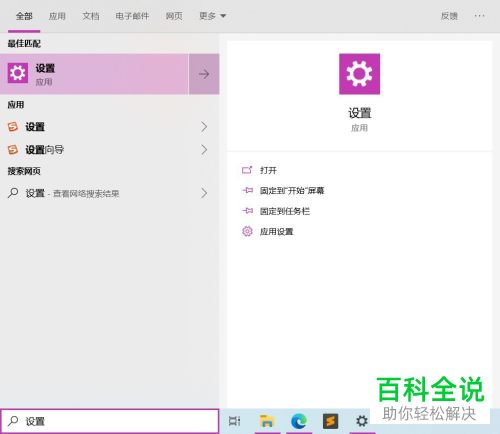
2. 如图,我们就进入到Windows 设置页面了,

3. 在打开的设置页面,找到隐私选项,如图,进入隐私设置页面
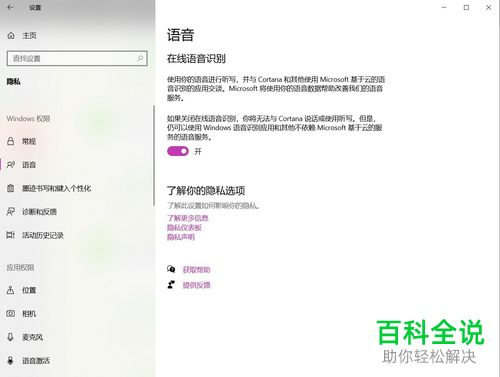
4. 在打开的页面左侧,点击后台应用选项
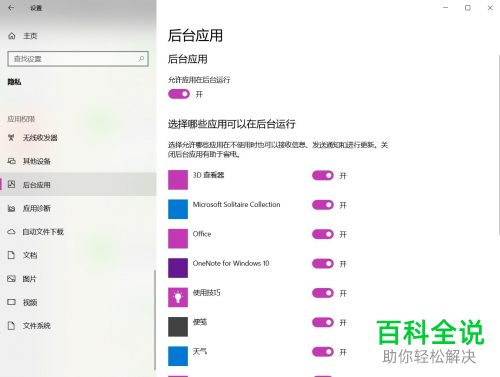
5. 如图,再带的页面,可以看到默认开启的一些后台应用
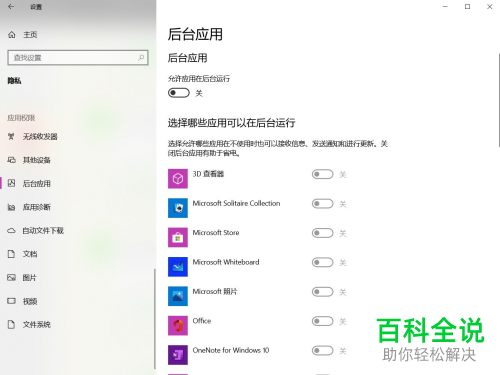
6.选择想要禁用的应用,将其右侧的开关关闭即可。
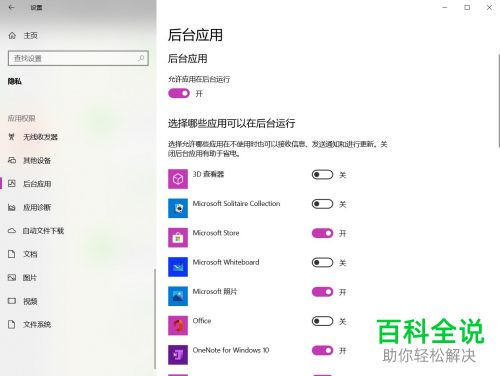
以上就是Win10电脑中的后台运行应用怎么设置关闭的具体操作步骤。
赞 (0)

